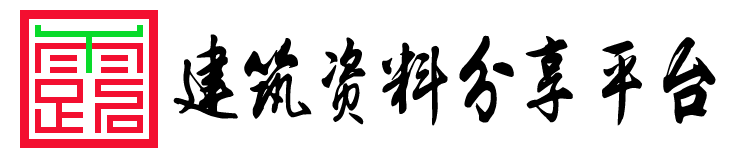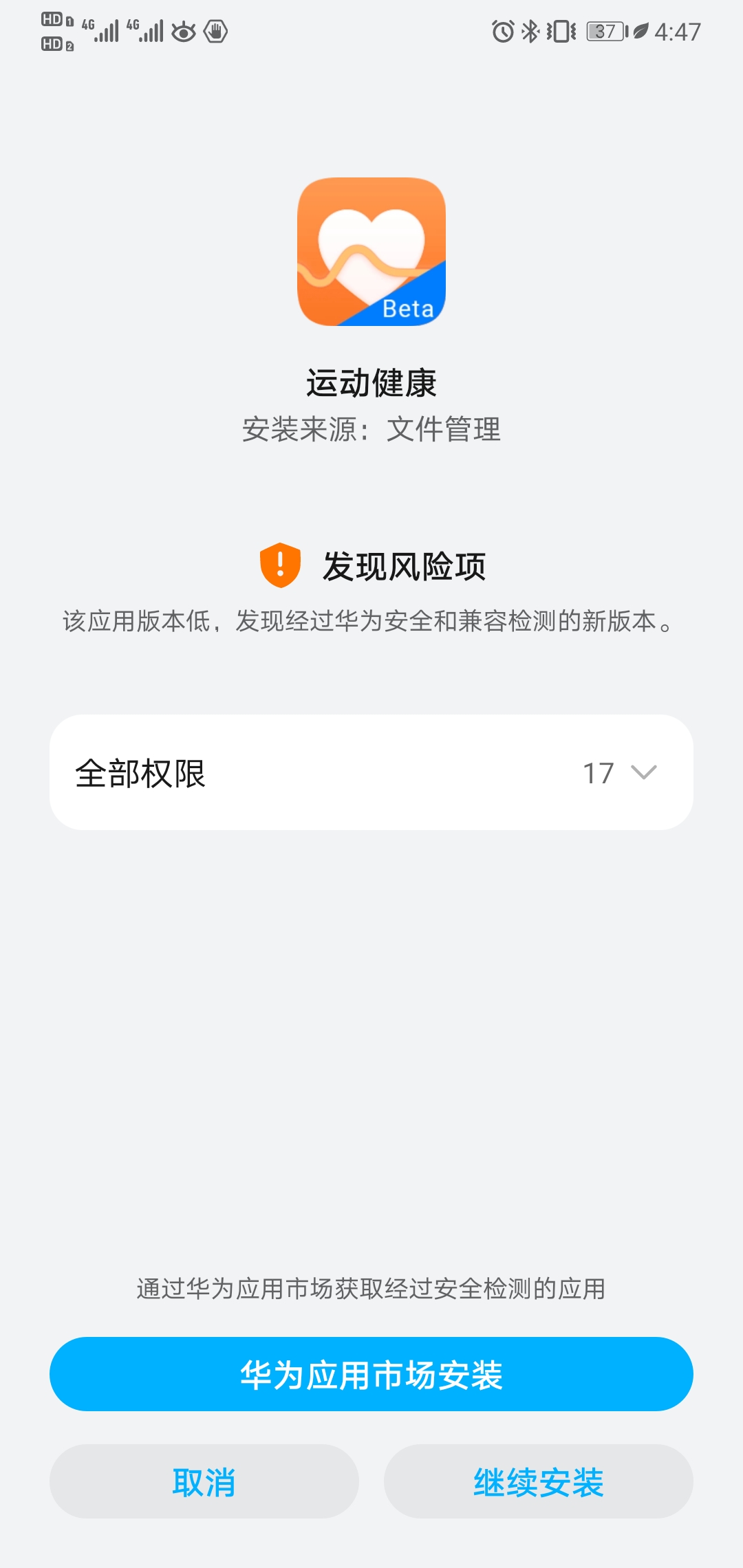华为手表GT2自定义表盘安装教程(图多慎入)
华为WATCH GT2一款有着不错性能的手表,小伙伴们有不少人已经入手了吧?GT2的表盘,在华为运动健康APP的表盘市场中有许多,有免费的,也有收费的。但对于部分耐不住寂寞的朋友而言,DIY一款自己喜欢的表盘肯定是个安奈不住的念头。今天和大家分享的就是华为WATCH GT2自定义表盘安装的教程。这是从网上学习后自己总结的,亲测能用。废话不多说了,直接上干货。
一、工具准备:1、表盘制作工具,我推荐使用的是华为官方的表盘制作工具:hw-wfdesigner-10.1.2.2,当前版本是10.1.2.2。
2、表盘元素编辑工具,不用说,当然是PS了,在这就不提供下载链接了,朋友们可以自己在网上找。
3、自定义表盘上传至手表及测试工具:华为的运动健康APP,版本号:10.0.1.021,必须是这版,其它版本没测试过,但网上推荐的也是这版。
下载地址在文末。
二、环境准备:
1、卸载手机中原有的运动健康APP。至关重要,否则无法将自定义表盘上传至手表。
卸载方法:打开华为手机中的“应用市场”,点击右下角“我的”,如下面左图所示。打开“我的”后,找到“安装管理”,进入。进入“安装管理”,找到运动健康,点开,再点卸载。勾选“从所有帐号下卸载”,如下面右图所示。
PS:一定要从“应用市场”中卸载运动健康,不要在桌面长按图标后选卸载。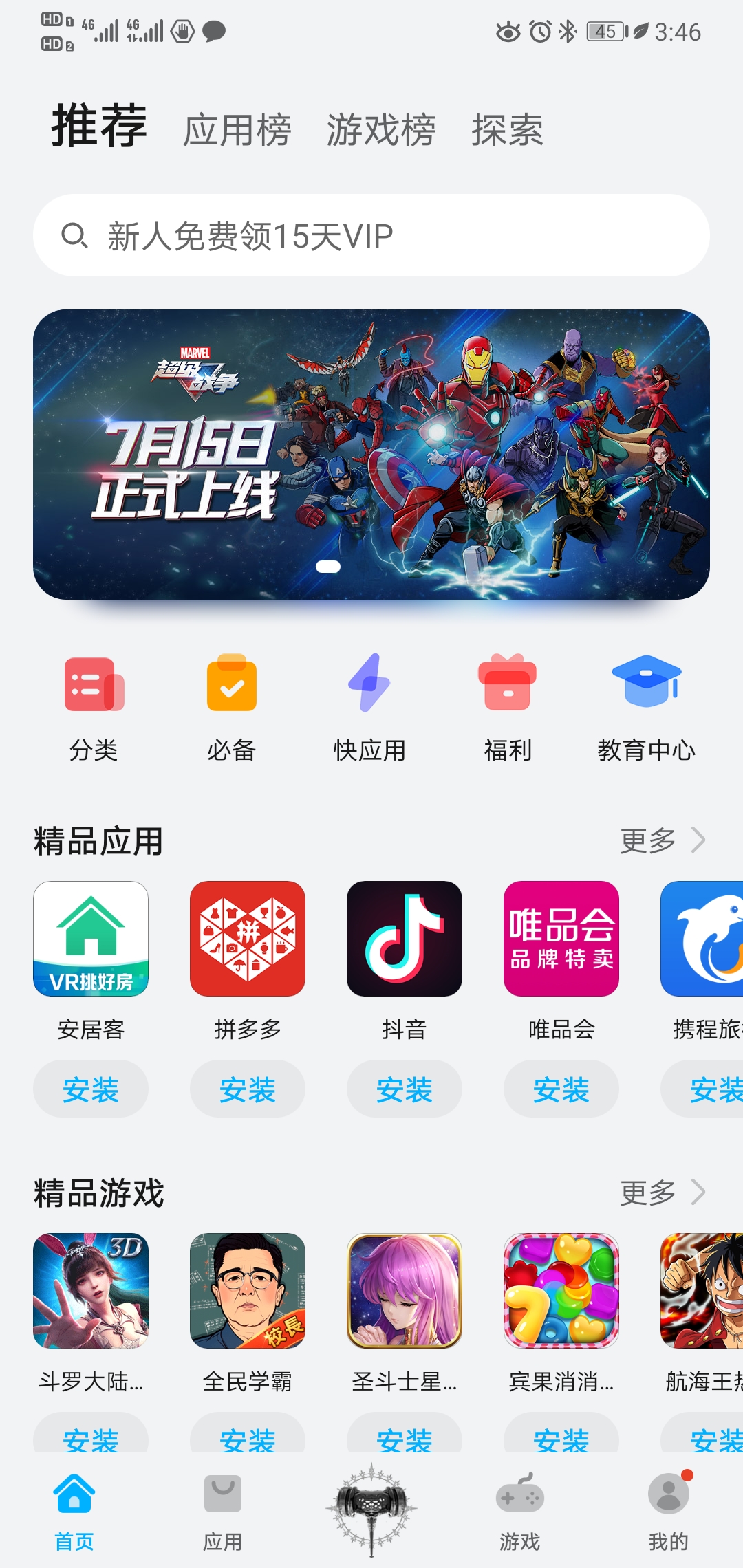
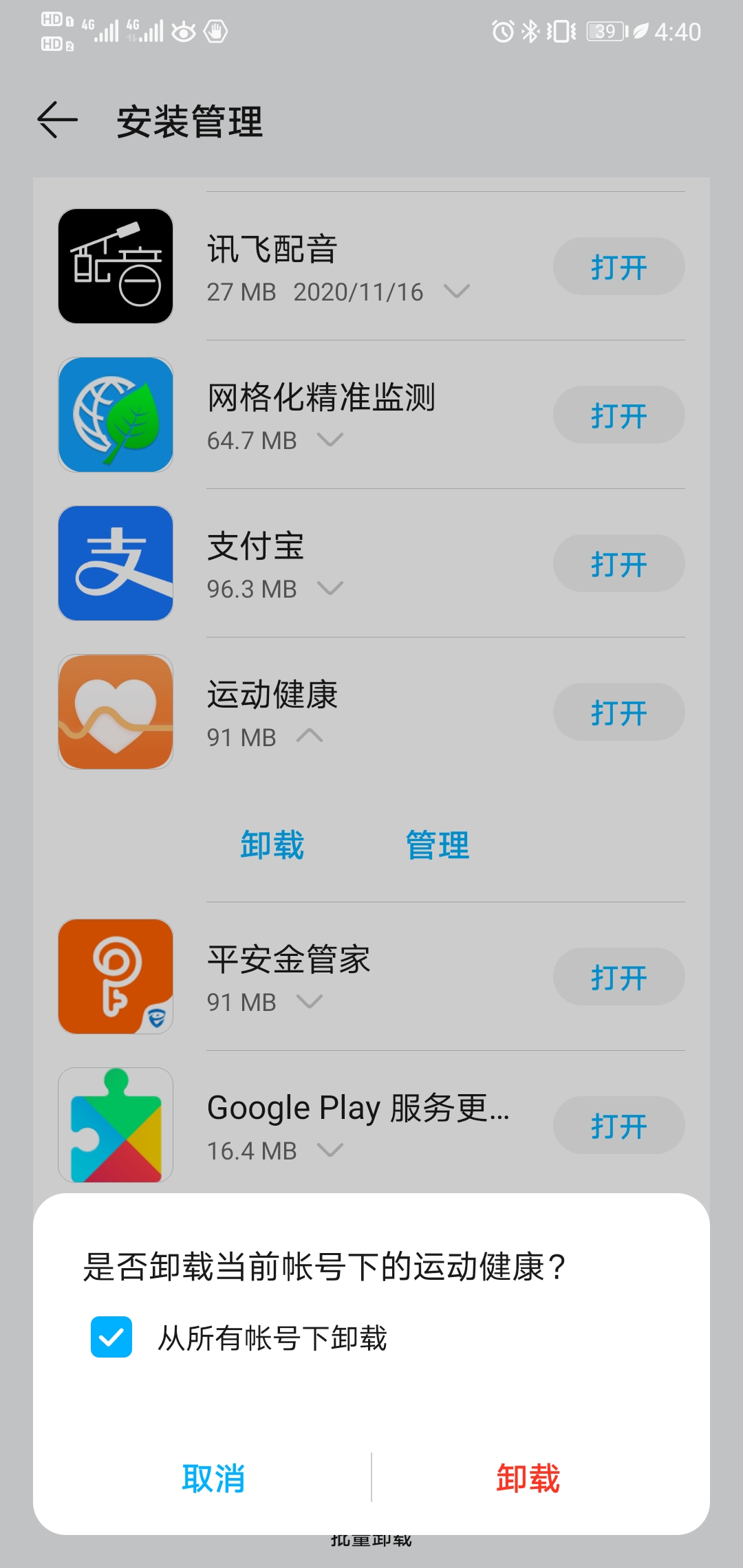
2、手机中原有的运动健康卸载后,安装运动健康10.0.1.021版,在安装过程中可以断开网络连接,可以避免提示更新。如果断开网络连接,在安装完成后打开运动健康时,需打开网络,需连网登陆帐号。安装过程如下面两图所示。
3、运动健康APP安装完成后重新和手表连接,如下图所示。正常连接就行,这就不多说了。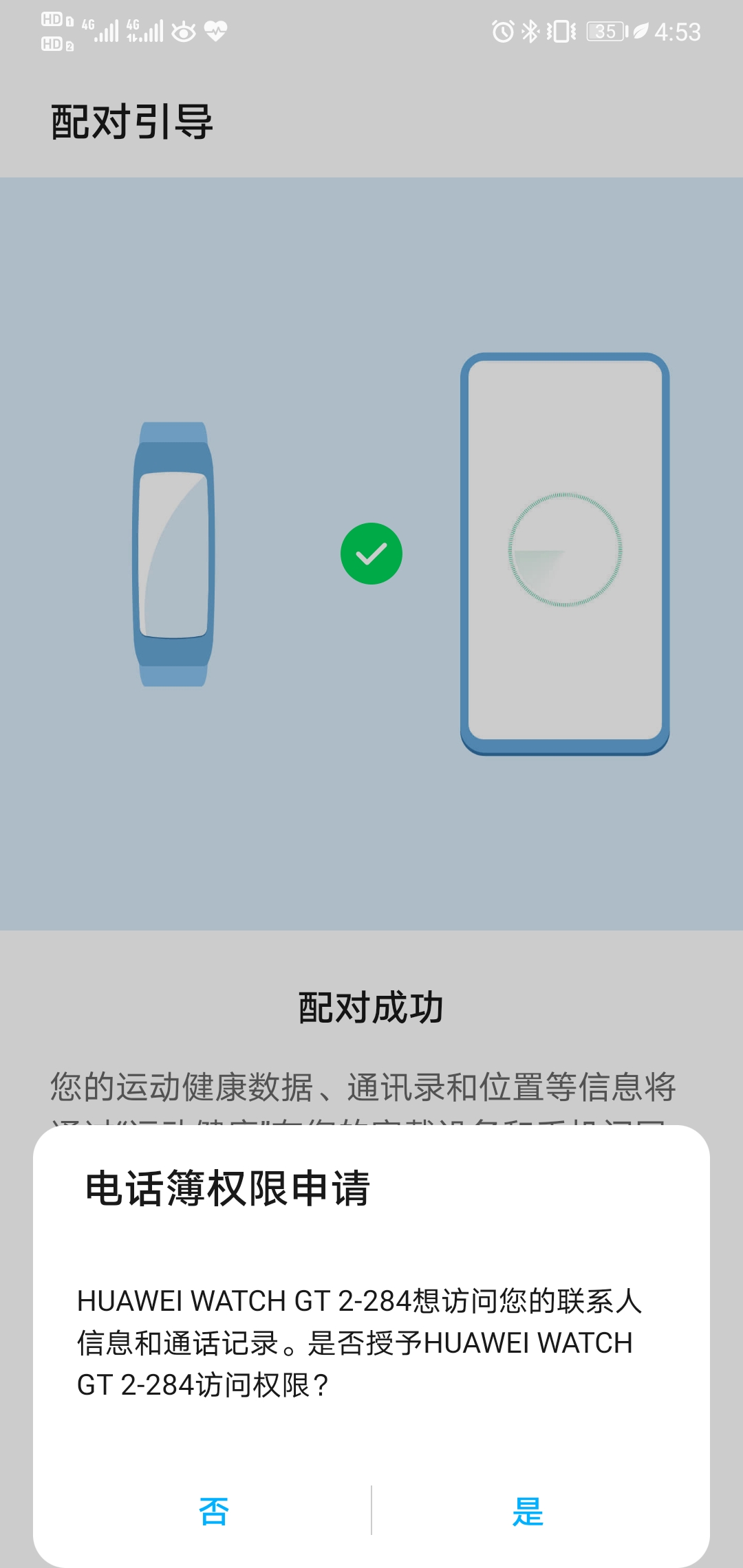
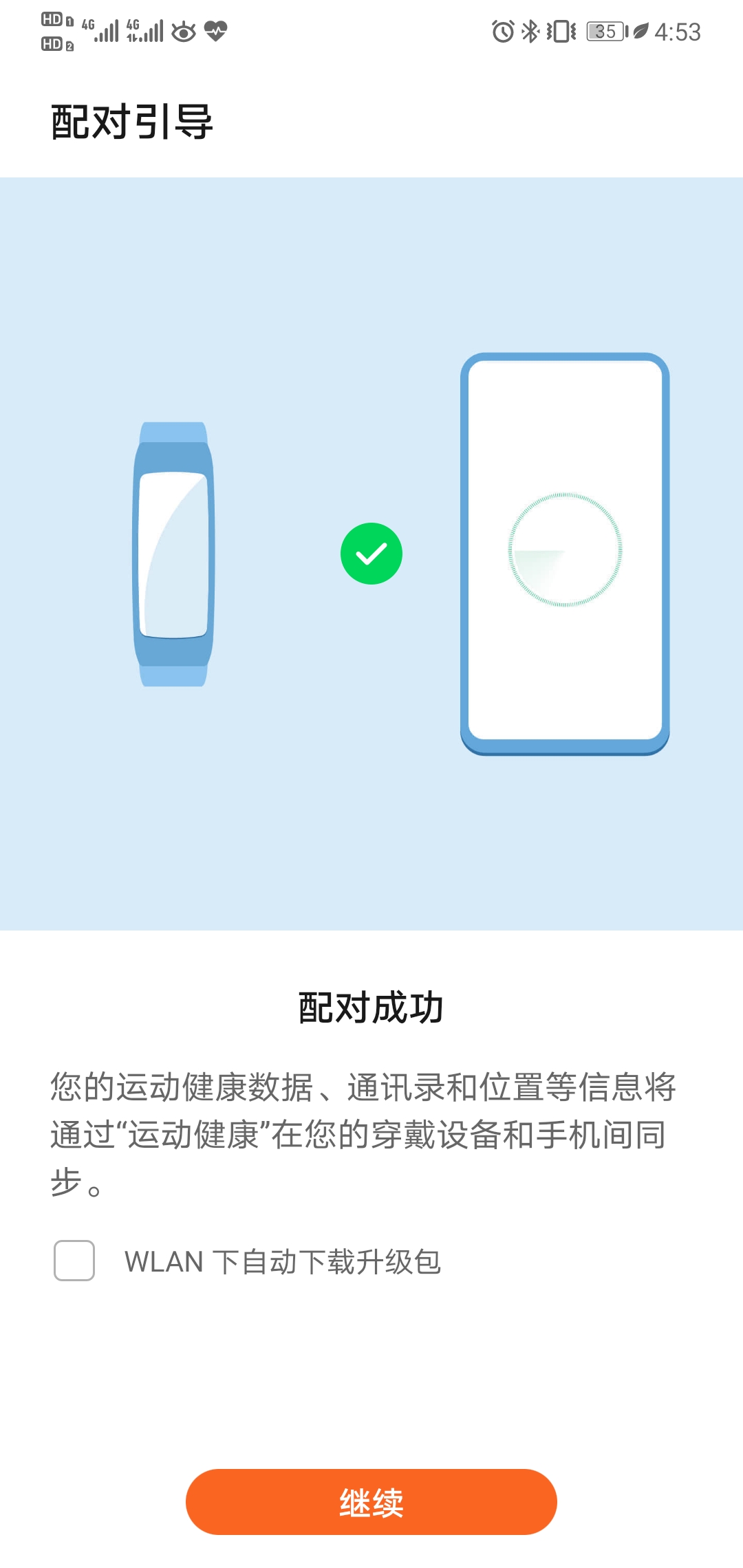
三、自定义表盘上传和测试:
1、和手表成功连接后,打开运动健康APP,点下面的“设备”,如下面左图所示。再点“表盘市场”右侧的“更多”,进入表盘市场,如下在右图所示。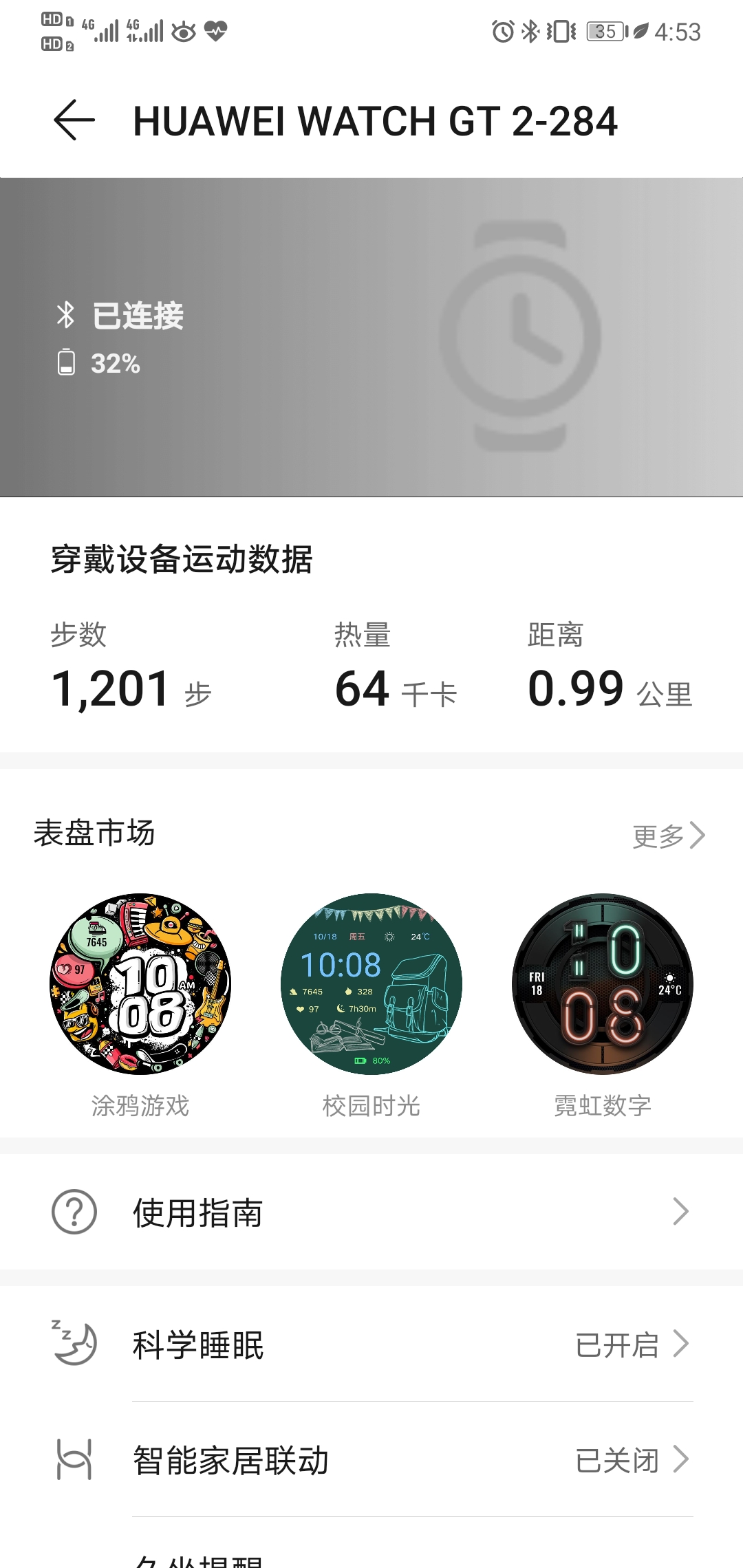
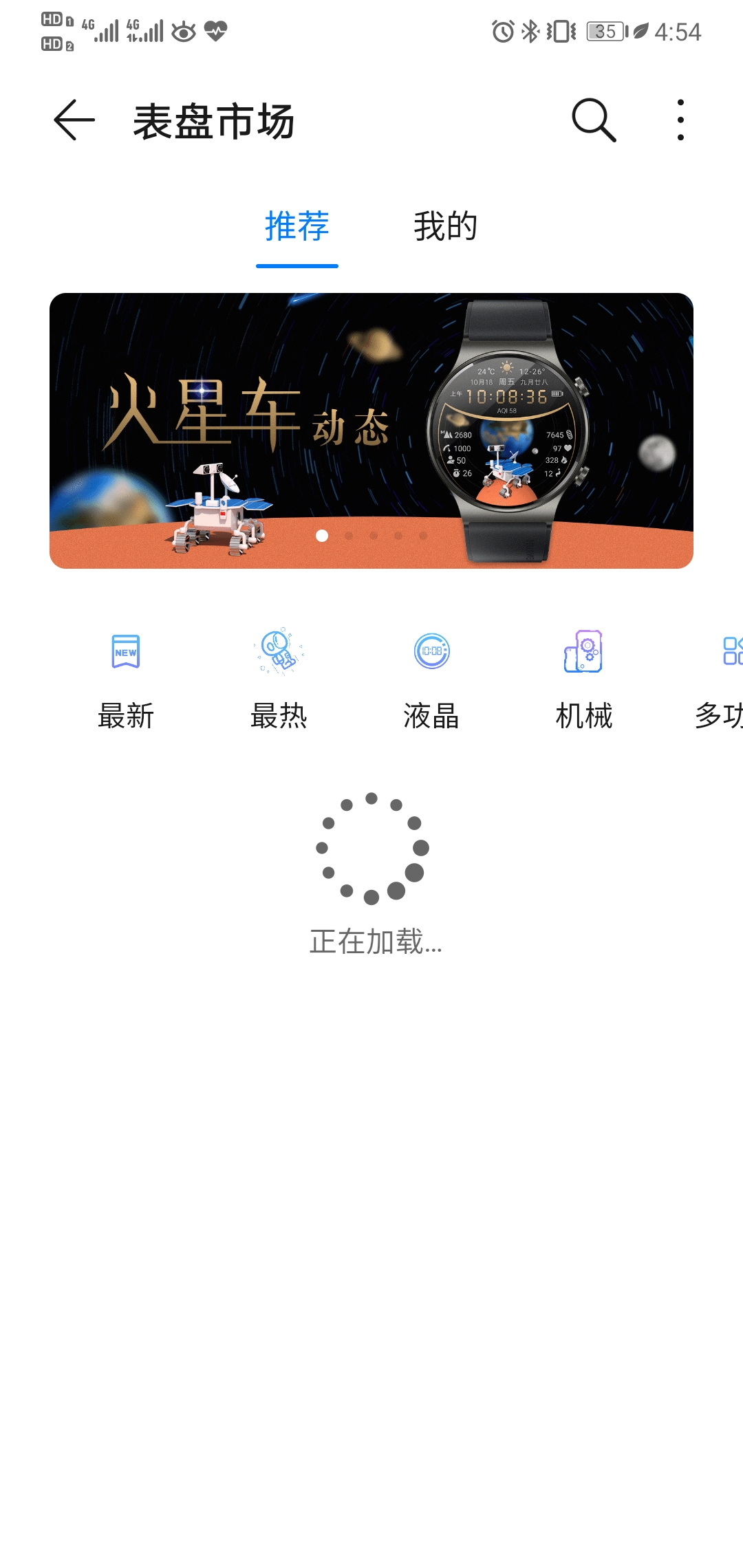
2、在表盘市场,点右上角三个点,再点“隐私声明”,如一在左图所示。在“隐私声明”界面,点“撤销华为主题服务”,在弹出的窗口点“撤销”,如下面右图所示。
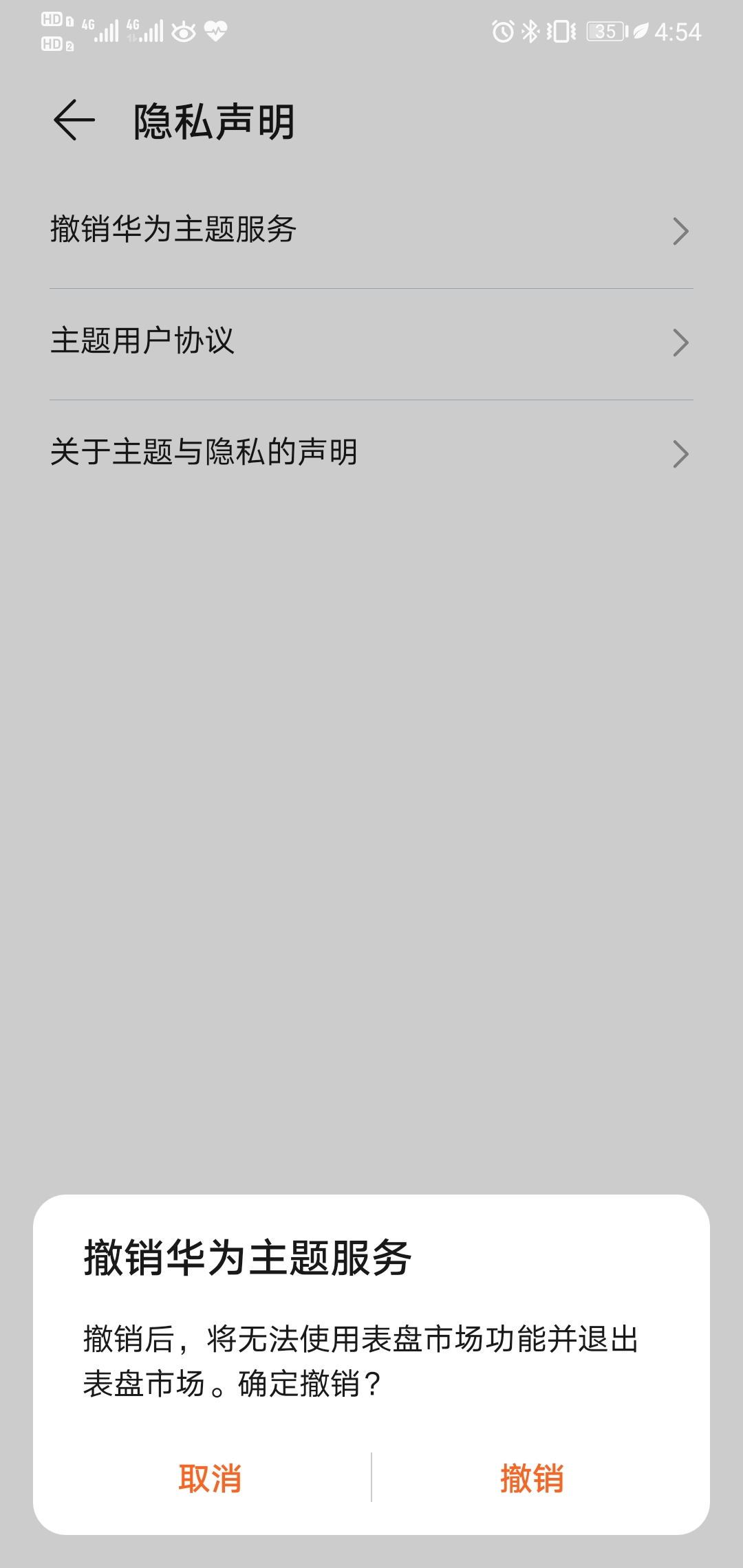
3、撤销后重新进入“表盘市场”,同意“华为主题服务”。进入表盘市场后,再点右上角的三个点,这是会看到在原来只有“隐私声明”的地方,多出了“添加表盘”的选项,如下面右图所示,点击“添加表盘”。
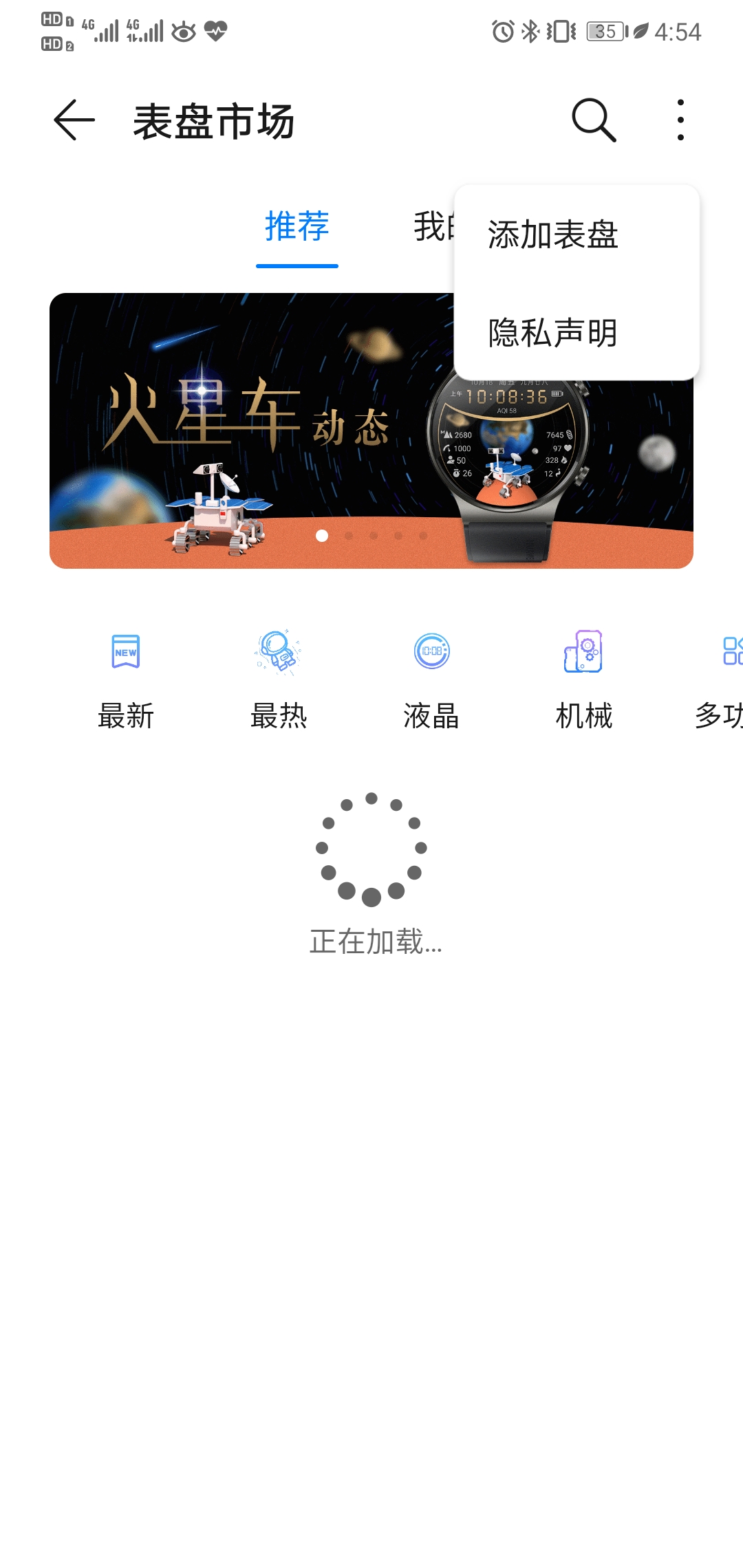
4、点击“添加表盘”后,在弹出的提示框中选“是”,如下面左图所示,进入到选择表盘文件的界面,如下面右图所示。点击“文件管理”按钮,找到你保存在手机中的自定义表盘文件,文件后缀是hwt格式的。
PS:提前把做好的自定义表盘文件保存到手机里,并记好保存的位置,方便查找。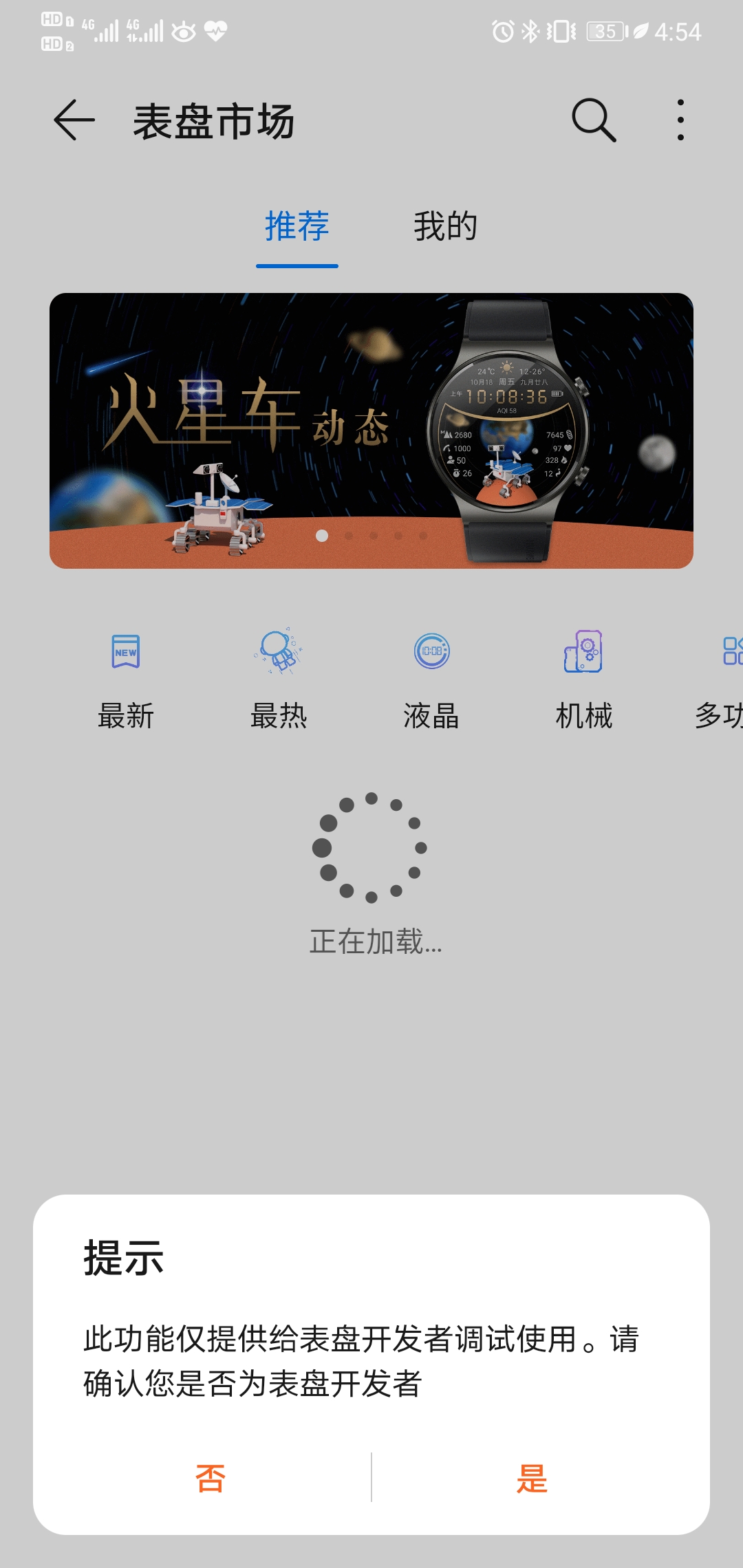
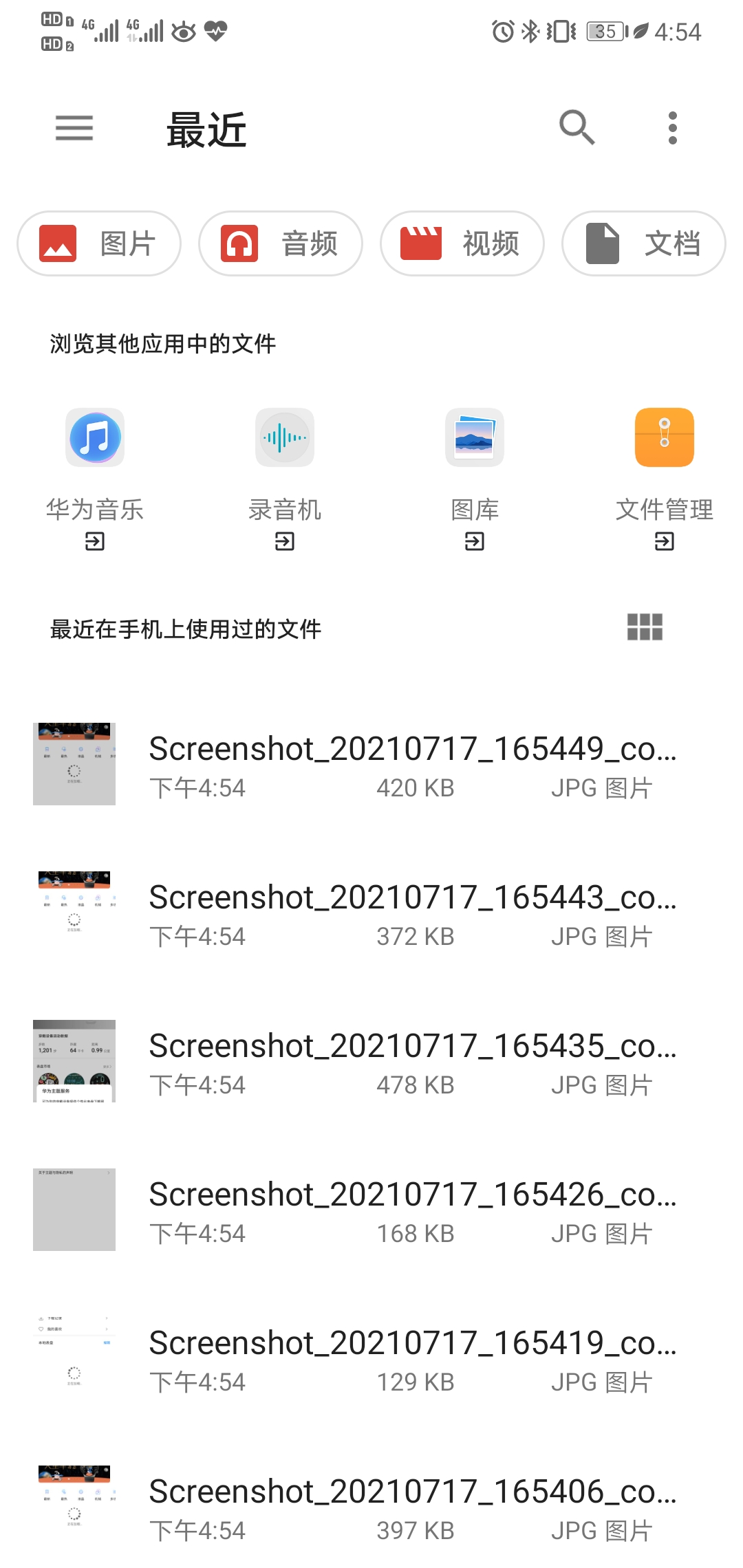
5、选择自定义表盘文件后,后从手机上传至手表,并进行安装,如别如下面两图所示。
如果出现提示:该表盘位于内部文件中,无法被添加。那就是查找表盘文件时,不要通过“文件管理”来查找,而是改为点击屏幕左上角,“最近”左侧的三道横线,从那打开的界面中查找你上传到手机中的hwt格式的文件。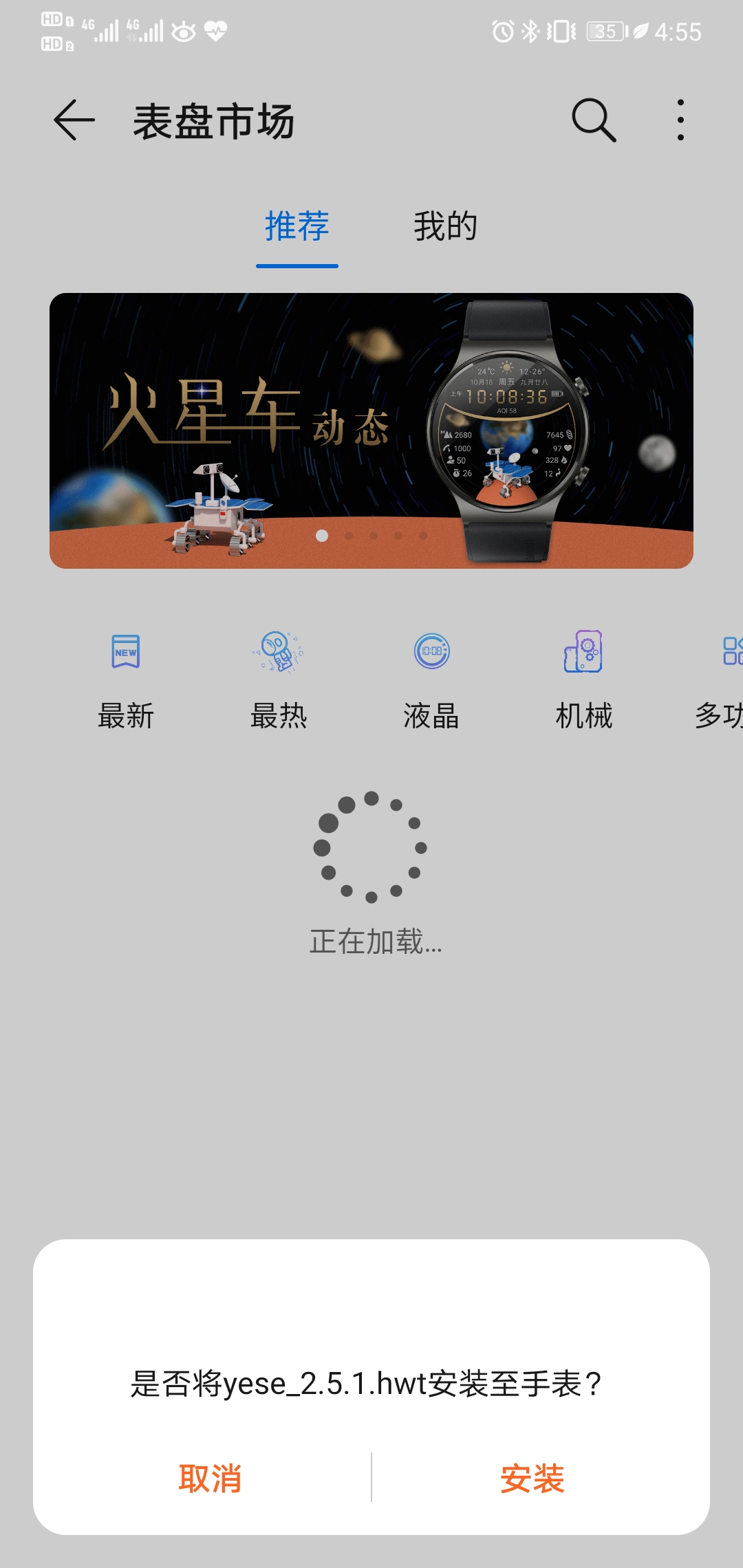

成果展示,下面左图为GT2自带的夜色竞速表盘,下面右图为自己做的。最低温度和最低温度是旋转一定角度的,一开始没想出来怎么来实现,不过还好最终解决了,有相同兴趣的朋友欢迎交流。